如何从 Google 表格中的另一个表格中提取单元格数据
QUERY 函数是一个强大的工具,用于从另一个工作表或文档中提取多条数据。但是,如果您只想引用几个单元格,则可能有点过于复杂。
要快速轻松地从 Google 表格中的另一张表格中提取单元格数据:
- 单击要显示数据的单元格。
- 在单元格中键入=(。此时不要按Enter。
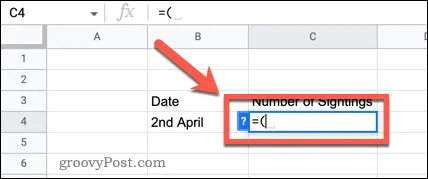
- 通过单击工作表名称导航到要从中提取数据的工作表。
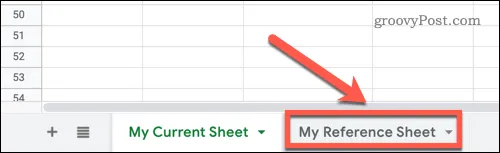
- 单击包含要提取的数据的单元格。
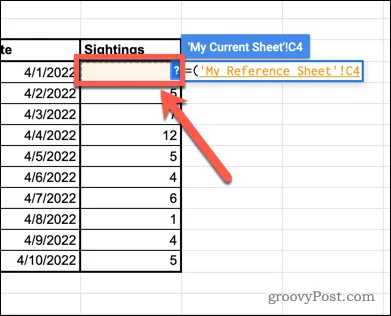
- 键入)并按Enter 键完成您的公式。
- 您的数据现在将被拉过。
- 您可以使用Google 表格中的填写功能来提取更多数据。
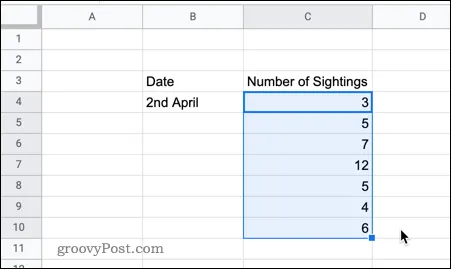
如何从 Google 表格中的另一个文档中提取单元格数据
如果您要提取到工作表中的数据位于不同的 Google 表格文档中,则可以直接引用它。就是这样:
- 打开包含您的数据的 Google 表格。
- 记下工作表的名称和您打算拉过的单元格引用。
- 复制该文档 URL 中的所有内容,直到最后的正斜杠。

- 返回到要将数据拉入的文档,然后单击要显示数据的单元格。
- 键入=importrange(",然后粘贴您在第 3 步中复制的 URL。

- 键入最后一个引号,后跟逗号。

- 在引号中,键入您在步骤 2 中记下的工作表名称、感叹号以及您在步骤 2 中记下的单元格引用。

- 添加最后一个闭合括号,然后按Enter。
- 现在可能会要求您获得连接电子表格的权限。单击允许访问以确认。
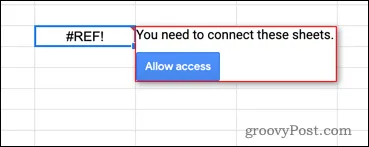
- 您的数据现在将出现在您的工作表中。
例如,要一次性将所有单元格从 C4 拉到 C8,您可以在公式末尾使用以下参考:
“我的参考表!C4:C8”
如何在 Google 表格中查询另一张表格
如果您想从另一张工作表中提取大量数据,或者您想更好地控制所拉取的数据,您可以使用强大的 QUERY 功能。这使用起来更复杂,但它是高度可配置的。要在 Google Docs 中查询另一张工作表:
- 单击要显示第一条数据的单元格。
- 输入=query(但不要按Enter
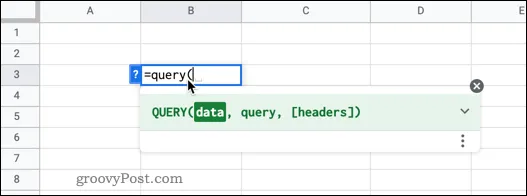
- 通过单击工作表选项卡导航到包含您的数据的工作表。
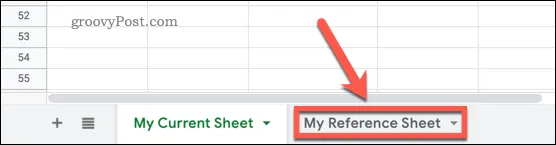
- 突出显示您要使用的所有数据。
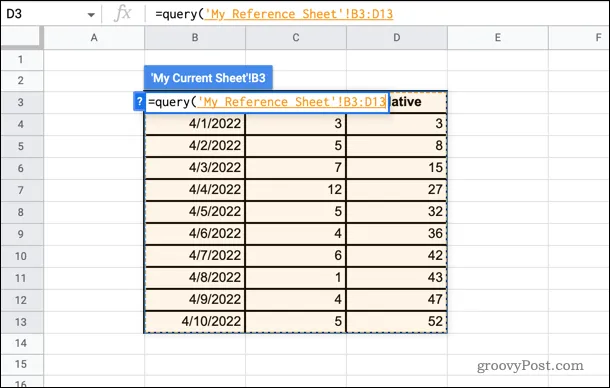
- 键入逗号,然后在引号中键入select ,后跟要从中提取数据的列的字母。例如,如果您想从列 B 和 D 中提取数据,您可以输入“ select B, D”。如果要查询所有数据,请键入“select*”
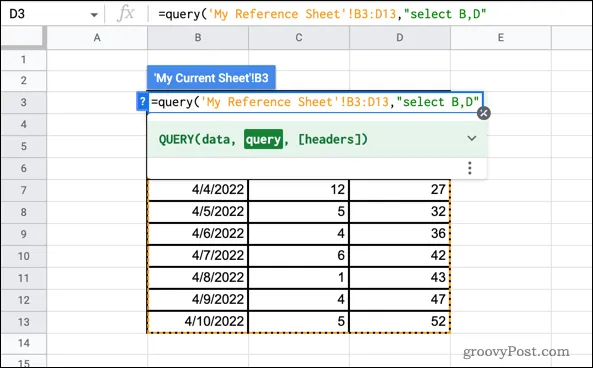
- 最后,键入另一个逗号,然后键入您的数据具有的标头数,然后是最后一个右括号。例如,如果有一个列标题,您将键入,1)
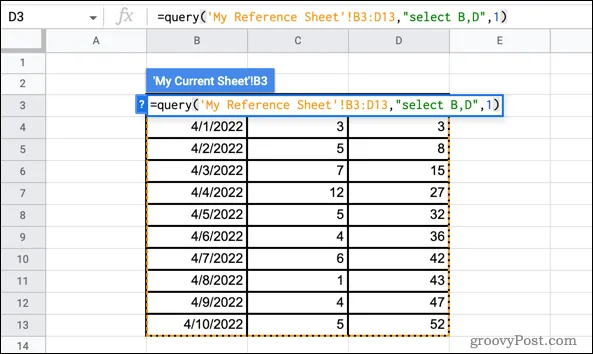
- 按Enter 键,数据将被拉过。
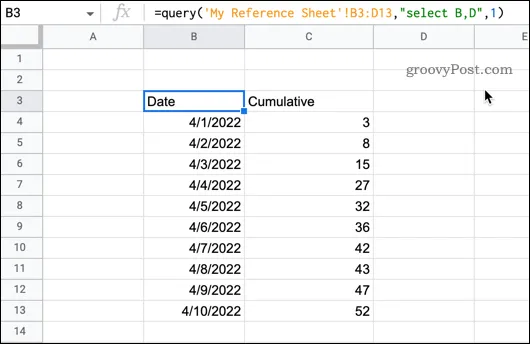
- 如果您需要编辑公式,请单击数据左上角的单元格,这是您首次输入公式的位置。
如何在 Google 表格中查询另一个文档
如果要查询的数据位于不同的文档中,则需要使用稍微不同的公式。以下是它的工作原理:
- 打开包含您要查询的数据的 Google 表格文档。
- 记下工作表的名称和要查询的单元格范围。
- 将该文档的 URL 复制到最后一个正斜杠。

- 返回到要显示数据的文档。在您希望查询数据所在的单元格中单击。
- 键入=query(importrange(“ 然后粘贴您在步骤 3 中复制的 URL。

- 键入),然后在引号中键入您在步骤 2 中记下的工作表名称、感叹号,然后是您在步骤 2 中记下的单元格区域。
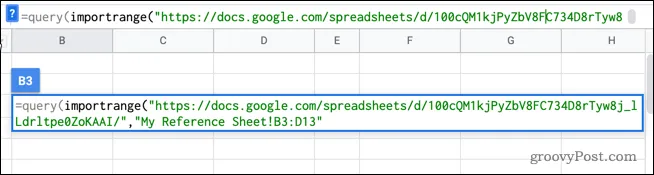
- 键入逗号,然后在引号中键入select ,后跟要从中提取数据的列号。例如,如果您想从第一列和第三列中提取数据,您可以输入“select Col1, Col3”
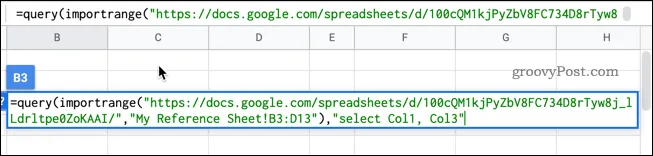
- 最后,键入另一个逗号,然后是数据上方的标题数量,然后是最后一个右括号。例如,如果有一个列标题,您可以输入,1)
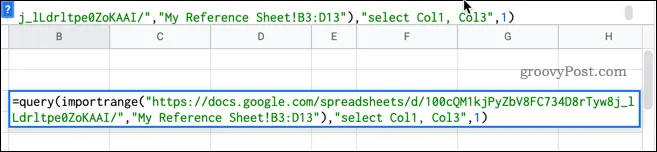
- 按Enter。
- 现在可能会要求您获得连接电子表格的权限。单击允许访问以确认。
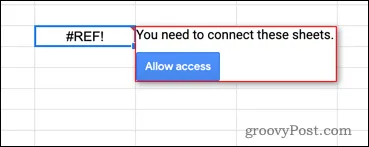
- 您查询的数据现在应该出现了。
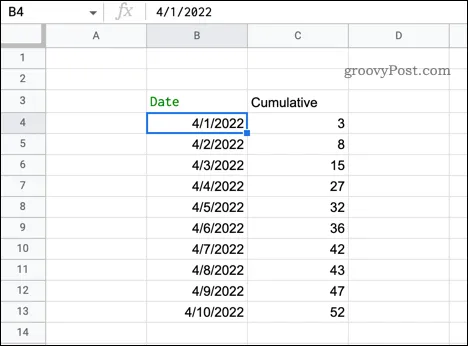
Google 表格中有用的 QUERY 函数
在上面的示例中,SELECT 函数用于选择我们想要查询的列。但是,您可以使用此功能进行更具体的选择。以下是您可以执行的一些示例:
- Select all data
=QUERY(‘My Current Sheet’!B3:D13, “SELECT *”, 1)
- Select columns in a different order
=QUERY(‘My Current Sheet’!B3:D13, “SELECT B, D, C”, 1)
- Select only data over a specific value
=QUERY(‘My Current Sheet’!B3:D13, “SELECT B, C WHERE C > 20”, 1)
- Order the selected data
=QUERY(‘My Current Sheet’!B3:D13, “SELECT B, C ORDER BY B DESC”, 1)
- Select only the top 5 values in ascending order
=QUERY(‘My Current Sheet’!B3:D13, “SELECT B, C ORDER BY D ASC LIMIT 5”, 1)
- Skip the first 10 rows
=QUERY(‘My Current Sheet’!B3:D13, “SELECT B, C, D OFFSET 10”, 1)
谷歌表格有数百个强大的功能,其中QUERY只是一个例子。现在您知道如何在 Google 表格中查询另一张工作表,您可能想了解其他一些功能。
Google Sheets IF 语句让您的计算更加智能。您可以使用Google 表格中的 SUMIF 函数来查找满足特定条件的单元格的总和,或者使用COUNTIF 函数来计算满足条件的单元格的数量。
您还可以使用Google 表格中的 VLOOKUP 函数来搜索数据的最左侧列并返回同一行中的任何值。